Szöveg hozzáadása a Tiktokon: Ismerje meg, hogyan adhat hozzá feliratot a videójához
A Tiktokot világszerte széles körben használják videotartalom megtekintésére és megosztására. Ha végiggörget az alkalmazáson, más tartalmat fog látni. Egyes felhasználók tánckoreográfiát, dub-mash-t, főzési útmutatókat készítenek, élet- és szerelmi tanácsokat adnak, és még sok mást. Amint látja, egyes videókon felirat vagy felirat látható. Ezek a szövegek segítenek a nézőknek a videó mélyebb megértésében. Ezért fontolja meg szöveg hozzáadását, amikor videót tesz közzé az alkalmazásban. Ez a bejegyzés oktató útmutatókat tartalmaz a Tiktok szövegének hozzáadásához a beépített és egyéb alkalmazások segítségével. Tanulni hogyan lehet szöveget hozzáadni a Tiktokhoz, folytassa a következő részekkel.
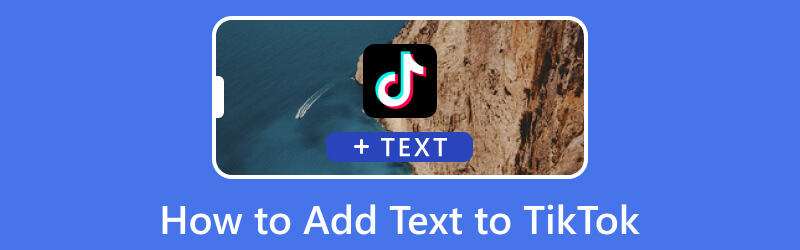
OLDAL TARTALMA
1. rész Szöveg hozzáadása videóhoz a Tiktok használatával
Ez a rész bemutatja a szöveg hozzáadását a Tiktok-videókhoz a mobileszközzel.
1. lépés. Először is nyissa meg a Tiktok alkalmazást mobileszközén. Az alkalmazás megnyitása után kattintson a (+) ikonra a képernyő alsó közepén vagy a hírcsatorna alján. Itt készíthet új videót, megnyithatja a piszkozatot, hogy megkeresse korábbi videóit, vagy feltölthet tartalmat a telefon galériájából.
2. lépés. Miután hozzáadta a videót a fő szerkesztési részhez, a képernyő jobb sarkában megjelenik a lehetőségek listája. Kattints a Aa ikont, amely képviseli Szöveg opciókat, amelyek segítségével szöveget építhet be a videóba. Ide írja be a videóba belefoglalni kívánt szöveget.
3. lépés Miután befejezte a hozzáadni kívánt szöveg beírását, elkezdheti testreszabni azt saját ízlése szerint. Kattints a A ikont a beírt szöveg félkövérre szedéséhez, hogy kiemelje. Ezután kattintson a négy vízszintes vonal ikonra a szöveg igazításának módosításához. Ezután válassza ki a kívánt szöveget a listából, hogy javítsa az információ megjelenítését. Ezenkívül válasszon egy adott színt a szöveghez. Ezután húzza a szöveget a kívánt helyre a képernyőn.
4. lépés Ha kész, kattintson a Kész gombot a képernyő jobb felső sarkában. Ezután kattintson a Következő gombra, állítsa be a többi beállítást, majd kattintson Hozzászólás feltölteni.
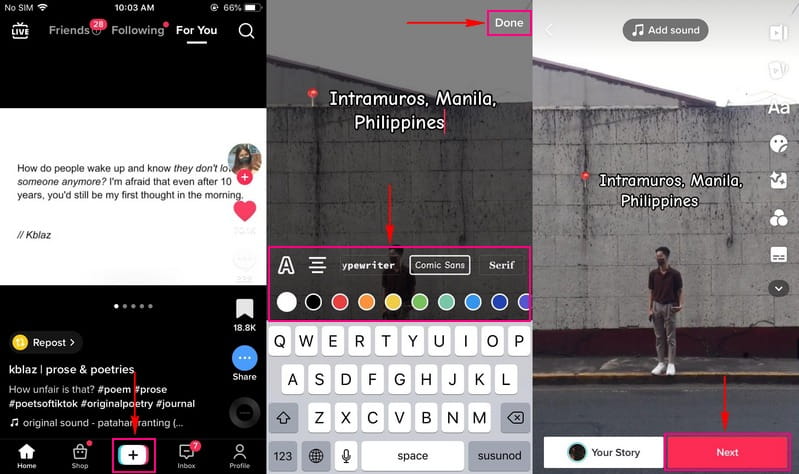
2. rész: Szöveg hozzáadása a Tiktok videójához
1. Számítógépen: Vidmore Video Converter
A kiváló alkalmazás szöveg hozzáadásához a videóhoz, amely számos szerkesztési funkciót kínál Vidmore Video Converter. Beépített Video Watermark eszközzel rendelkezik, amellyel testreszabható beállításokkal szöveget adhat hozzá a videóhoz. Ennek az eszköznek van egy szöveg-hozzáadási funkciója, amely lehetővé teszi a beírni kívánt szöveg beépítését. Számos szövegmódosítást tartalmaz, beleértve a betűtípust, a stílust, a méretet és a színválasztást.
Ezenkívül rendelkezik olyan videokimeneti beállításokkal, amelyek segítségével kiválaszthatja a kívánt formátumot, felbontást, képkockasebességet, minőséget stb. Ezzel teljes mértékben ellenőrizheti, hogy ízlése szerint javítsa videóját. A Vidmore Video Converter szöveget adhat a Tiktok-videóihoz, és számos lehetőséget kínál, hogy a videó jobban nézzen ki, mint korábban. Tekintse meg a lépéseket, hogy megtudja, hogyan lehet szöveget hozzáadni a Tiktok-videókhoz.
- Szöveg beépítése videókba különféle szövegmódosításokkal.
- Módosítsa a videó felbontását, minőségét, képkockasebességét stb.
- Támogassa a népszerű médiafájl-formátumokat.
- Kompatibilis MacOS és Windows PC-vel.

1. lépés: Töltse le és telepítse a Vidmore Video Converter programot
A teljes hozzáféréshez töltse le és telepítse a programot számítógépére. A telepítés után nyissa meg a programot a folyamat elindításához.
2. lépés Válassza a Video Watermark lehetőséget
A program megnyitásakor navigáljon a Eszköztár lapon, és keresse meg Videó vízjel a bemutatott eszközök listájából. A Video Trimmer alatt és a Video Cropper mellett található, hogy gyorsan megtalálja.
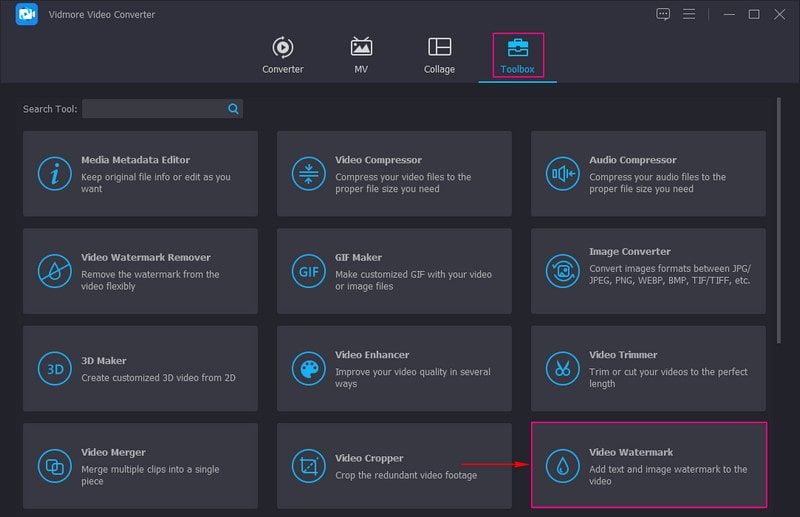
3. lépés: Videó hozzáadása a videó vízjelhez
Megjelenik egy új ablak, ahol hozzáadhatja a videofájlt. Üsd a (+) ikonra, és automatikusan megnyitja a számítógép mappáját, és kiválasztja a szöveget hozzáadni kívánt Tiktok-videót.
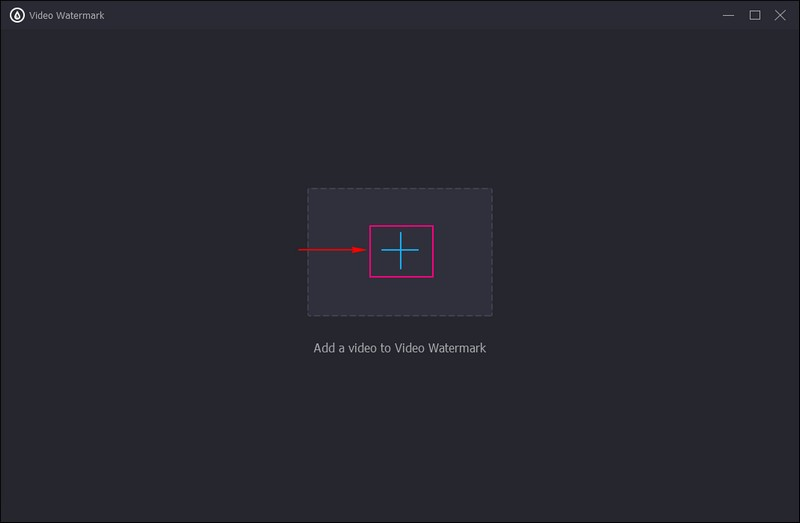
4. lépés: Szöveg hozzáadása a videóhoz
Ez a fő szerkesztési részhez viszi, ahol szöveget adhat hozzá a videóhoz. Két lehetőség kínálkozik: + Szöveges vízjel és + Kép vízjel. E kettő közül nyomja meg a +Szöveg vízjel választási lehetőség.
Irány a Szöveg ikonra a képernyő bal sarkában. Írjon be egy szöveget, amelyet be szeretne építeni a videójába. Ha kész, folytassa a szöveg testreszabásával, hogy jobb legyen az előzőhöz képest. Irány a Betűtípus lehetőséget, kattintson a legördülő menü listára, és válassza ki a kívánt betűstílust. Ha azt szeretné, hogy a szöveg feltűnőbb legyen a képernyőn, nyomja meg a B ikont, amely félkövérré teszi a szöveget. Ezenkívül beírhatja a szöveget Dőlt, aláhúzott, és Áthúzott stílus. Annak érdekében, hogy a szöveg még jobban nézzen ki, válasszon egy színt, amely illeszkedik a videó hangulatához Szín választási lehetőség. Ezután húzza az állítható keretet a szöveggel arra a helyre, amelyet el szeretne helyezni.
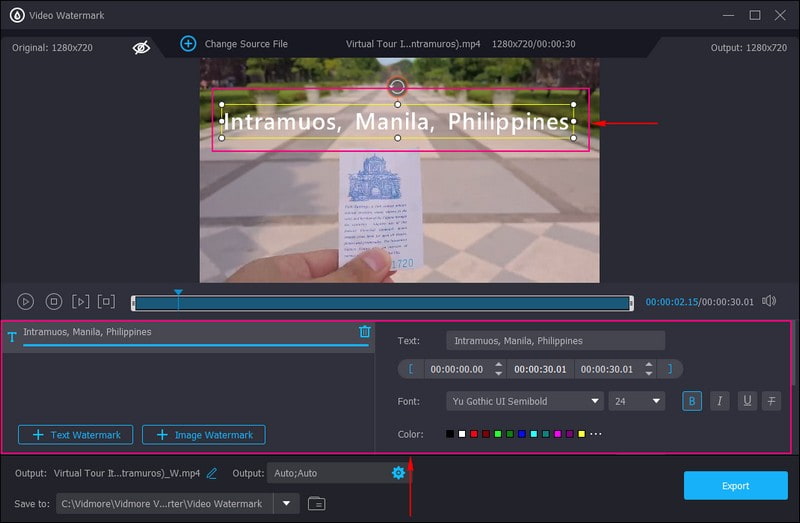
5. lépés: Videó exportálása szöveggel
Ha elkészült, nyomja meg az Exportálás gombot a szerkesztett videó feldolgozásához szöveggel. Ezt követően megkeresheti a kimenetet a számítógép mappájában.
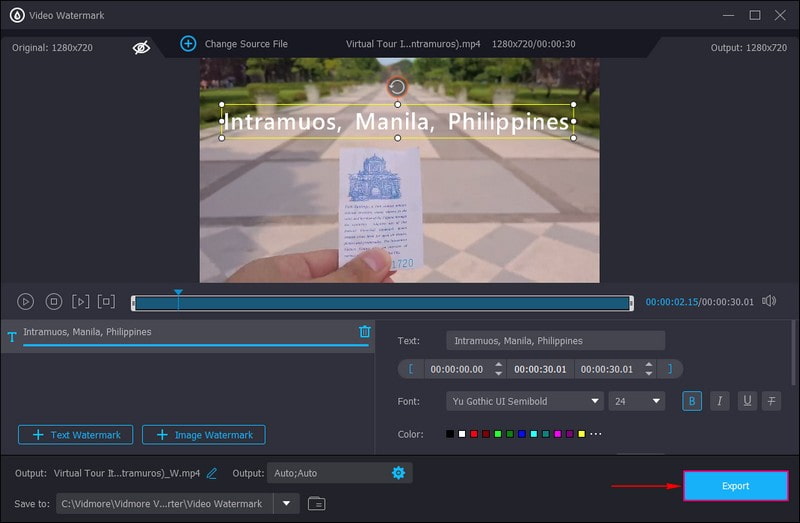
2. Androidon: Vid.Fun
Vid.Fun egy többfunkciós videószerkesztő, amellyel a felhasználók lenyűgöző videókat hozhatnak létre, módosíthatnak és szerkeszthetnek. Számos szerkesztési funkciót és modern dizájnt biztosít. Ez az alkalmazás kiváló minőségű kimeneti videókat tud készíteni, számos vizuális effektussal rendelkezik, és könnyen navigálható beállításokkal rendelkezik. Ennek ellenére beépített szöveges opcióval rendelkezik, amely lehetővé teszi a felhasználók számára, hogy szöveget vagy feliratot adjanak videóikhoz. Ezen kívül szövegmódosításokat is tartalmaz, például betűtípusokat, stílusokat, effektusokat, buborékokat stb. Ezzel az alkalmazással videója magasabb szintre emelkedik a korábbiakhoz képest, mert lehetővé teszi az elvárásoknak megfelelő szöveg hozzáadását.
Főbb jellemzők:
- Videóvágási, vágási, forgatási és háttérmódosító szerkesztési lehetőségeket kínál.
- Beépített opcióval rendelkezik, amely lehetővé teszi a felhasználók számára, hogy szűrőket, botokat és egyebeket alkalmazzanak a videóra.
- Lehetővé teszi a felhasználók számára, hogy szövegeket vigyenek be, és feliratokat készítsenek betűtípusok, stílusok, effektusok, buborékok és egyebek használatával.
- Kiváló minőségű 4K/HD kimeneti videókat készít.
Az alábbiakban bemutatjuk a szöveg hozzáadását a Tiktok-videókhoz:
1. lépés. Lépjen a Google Play Áruházba, keresse meg a Vid.Fun kifejezést, majd töltse le és telepítse az alkalmazást. Ezután nyissa meg az alkalmazást, és kezdje el szöveg hozzáadását a videóhoz.
2. lépés. Az alkalmazás megnyitása után számos lehetőség jelenik meg a képernyőn. megnyomni a Szöveg gombot a képernyő bal felső sarkában. Ezután válassza ki azt a videót, amelyhez szöveget szeretne hozzáadni a fényképezőgép tekercséből. Ezután kattintson a Alapértelmezett szöveg gombot, és írjon be egy szöveget a Bemenet rúd. Ezután folytassa a szövegek testreszabását a betűtípus, a stílus, az effektusok, a buborékok, az animáció és egyebek használatával.
3. lépés Ha kész, kattintson a képernyő jobb felső sarkában található Exportálás gombra a szerkesztett videó szöveges mentéséhez.
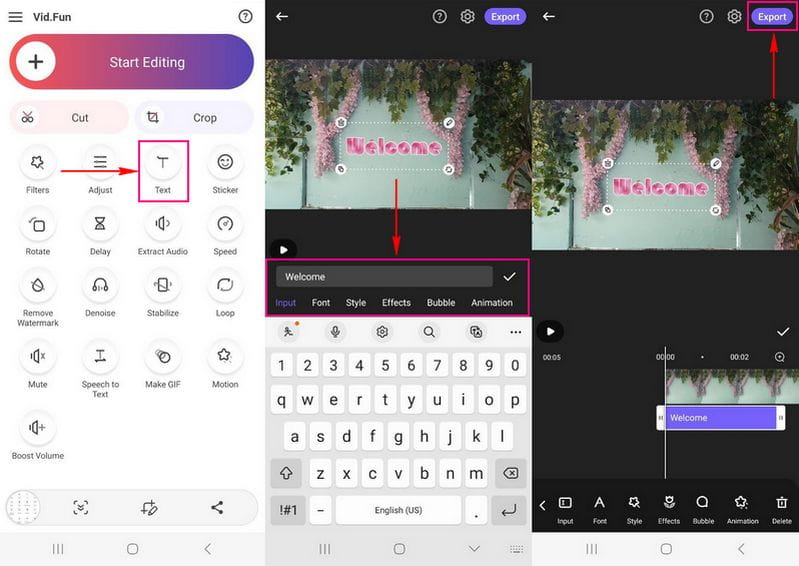
3. iPhone-on: iMovie
Ha iPhone-ján elérhető népszerű videószerkesztő alkalmazást szeretne használni, számíthat az iMovie-ra. Barátságos felhasználói felülettel rendelkezik, amely lehetővé teszi a felhasználók számára a videotartalmak gyors szerkesztését. Lehetővé teszi a felhasználók számára a videóik javítását, körbevágását és elforgatását, stabilizálását, átmenetek hozzáadását stb. Ezen felül van egy szöveges opciója, ahol a felhasználók feliratokat és feliratokat adhatnak videóikhoz. Emellett szerkesztési funkciókkal is rendelkezik, amelyek lehetővé teszik a felhasználók számára, hogy válasszon betűtípust, stílust, alkalmazzon színt stb.
Főbb jellemzők:
- Képes videót készíteni egy album, képek és videók kombinálásával.
- Könnyedén átrendezheti vagy törölheti a klipeket az egyszerűsített felvétellista segítségével.
- Lehetővé teszi a felhasználók számára, hogy olyan dinamikus vizuális stílusokat alkalmazzanak, mint a betűtípusok, szűrők, elrendezések, zene, színpaletták stb.
- Beépített szöveges opcióval rendelkezik, amely lehetővé teszi a felhasználók számára a betűtípus, a stílusok, az átméretezés és egyebek megváltoztatását.
Az alábbiakban lépésről lépésre bemutatjuk, hogyan lehet szöveget hozzáadni a Tiktok klipekhez az iMovie segítségével:
1. lépés. Nyissa meg az iMovie alkalmazást mobileszközén. Ezután adja hozzá a videót az idővonalon belül, hogy az ellenőrző vezérlők a képernyő alsó sarkában jelenjenek meg.
2. lépés. Kattints a T ikon, amely a Szöveg opciót jelöli. Válasszon ki egy szövegstílust a listán szereplő adatok alapján. Ezután válassza ki, hogy a szöveget a felület közepére vagy aljára szeretné-e helyezni.
3. lépés Miután rendezte, érintse meg a Kész gombot a képernyő jobb felső sarkában. Ezután írja be a szöveget, amelyet hozzá szeretne adni a Tiktok-videójához. Miután beírta a szöveget, a többi szerkesztési lehetőség segítségével tovább szerkesztheti. Kattints a Aa ikonra vagy a Betűtípus opciót, ha módosítani szeretné a szöveg betűtípusát. Ezenkívül kattintson a Szín lehetőséget, hogy színt alkalmazzon a szövegben. Ezt követően húzhatja a szöveget a kívánt helyre.
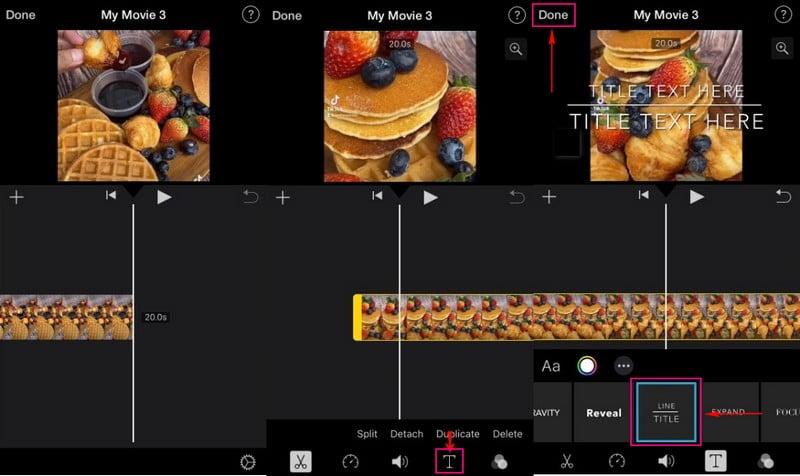
3. rész. Gyakran ismételt kérdések a Tiktok-hoz való szöveg hozzáadásával kapcsolatban
Hozzá kell adnia szöveget a Tiktok videókhoz?
Nem szükséges szöveget hozzáadni a Tiktok-videóihoz. Ha tánckoreográfiát készít, a szövegre nincs szükség. A szöveg azonban segíthet a nézőknek mélyen megérteni a tartalmat.
Miért használunk szöveges eszközt a videószerkesztés során?
Az alkotók a szöveges eszközöket használták, hogy képaláírásokat vagy feliratokat építsenek be videótartalmukba. Ezzel a nézők gyorsan megérthetik, miről szól a videód.
Hogy hívják a videón lévő szöveget?
A videón lévő szöveget szövegfedvénynek nevezzük, amely akkor történik, ha szöveges elemet ad hozzá a videóhoz. A szöveg megjelenik a videódon, amelyet a nézők láthatnak a videó megtekintése közben.
Következtetés
A Tiktok beépített videószerkesztővel rendelkezik, amely különféle szerkesztési lehetőségeket kínál a felhasználóknak, például szöveget ad hozzá a videóhoz. Ez a bejegyzés megtanított hogyan lehet szöveget feltenni a TikTokra, amellyel feliratokat adhatsz a videódhoz. Ezenkívül ez a bejegyzés számos olyan alkalmazást mutatott be, amelyek képesek szöveget hozzáadni a videóhoz. De ha olyan alkalmazást szeretne, amely segít szöveg hozzáadásához és testreszabásához, akkor a Vidmore Video Convertert kell használnia. Ezenkívül teljes irányítást biztosít a videó kimeneti beállításainak módosításához.


